Pesquisar este blog
Blog com textos sobre tecnologia, dicas, tutoriais, cursos e noticias. Veja na área de cursos, os cursos básicos de Google Planilhas e GIMP. Visite também https://youtube.com/@Imagemnateia e assista aos vídeos.
Destaques
- Gerar link
- X
- Outros aplicativos
Google Planilha: Classificar dados - parte 1
E para aqueles momentos que você precisa dos dados da sua planilha em ordem ou classificados, seja crescente, decrescente, alfabética, vamos a como organizar estes dados na sua planilha.
E vamos a planilha de exemplo, aquela de cidades e estados.
Primeiro vou selecionar todos os dados da planilha, exceto a linha de cabeçalho.
O primeiro modo de acessar o menu Dados, Classificar intervalo e depois Opções avançadas de classificação do intervalo.
No segundo modo, clico com o botão direito do mouse em cima da seleção (células selecionadas), depois em Ver mais ações da célula e Classificar intervalo.
E vai aparecer as opções.
A opção Os dados têm linha de cabeçalho ficará desmarcada, pois já excluímos o cabeçalho da seleção dos dados.
Em Classificar por, vou escolher a coluna onde estão os dados que preciso ordenar/classificar, neste exemplo será a coluna F e nos campos A-Z e Z-A, escolho se crescente (A-Z) ou decrescente (Z-A) e depois clico em Classificar. Vou deixar selecionado em ordem crescente.
Veja como ficou.
Por este tutorial é só
E até a parte 2.
Anterior - Google Planilha: Formatação condicional - parte 3
Blog - http://www.imagemnateia.com/
YouTube - https://www.youtube.com/Imagemnateia
Postagens mais visitadas
Como bloquear o youtube, inclusive o app, para não acessar a internet.
- Gerar link
- X
- Outros aplicativos
Linha pontilhada no sumario - Google Docs
- Gerar link
- X
- Outros aplicativos
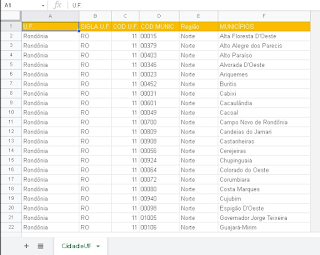







Comentários
Postar um comentário